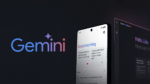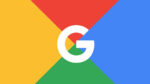O Google introduziu na linha Google Pixel a função “Pasta trancada” onde é possível esconder suas fotos e vídeos do Google Fotos no seu celular. A função em breve chegará a outros smartphones e em 2022 chegará no iOS.
- Como ocultar pessoas, animais, datas no Recordações no Google Fotos
- “Memórias” do Google Fotos irão chegar aos desktops
Ao acionar a Pastra trancada, os itens que você jogar na pasta, não serão exibidos na grade do app, nas recordações, na pesquisa nem nos álbuns. Eles também não ficam disponíveis para outros apps no dispositivo que têm acesso as suas fotos e vídeos
Configurar a Pasta trancada
Importante: na primeira vez que você tentar mover fotos e vídeos para a Pasta trancada, verá um aviso para configurá-la.
- Abra o aplicativos Google Fotos
- Vá até a aba Biblioteca e então clique em Gerenciamento. Em gerenciamento, acesse Pasta trancada.
- Toque em Configurar a Pasta trancada.
- Siga as instruções exibidas na tela para desbloquear o dispositivo. Se a pasta estiver vazia, você verá a mensagem “Não há itens aqui”.
- Caso não tenha um bloqueio de tela ativado no Pixel, você precisará configurar um para usar a Pasta trancada.
![Como esconder fotos e videos no Google Fotos [Pasta trancada] 2 Como esconder fotos e videos no Google Fotos [Pasta trancada] 4](https://tekimobile.com/wp-content/uploads/2021/11/Google-fotos-pasta-trancada.jpg)
Salvar diretamente da câmera do Pixel na Pasta trancada
Se você tem um Google Pixel, ou usa o app Google Cam, faça o seguinte:
- No canto superior direito, toque em Galeria de fotos e depois em Pasta trancada
- Tire uma foto. As fotos que você tira com a opção Pasta trancada ativada são salvas automaticamente nela.
Mover fotos ou vídeos para a Pasta trancada
Antes de tudo, vale explicar que os itens na Pasta trancado não serão incluidos nos backups do Google.
- Selecione as fotos e os vídeos que você quer colocar na Pasta trancada.
- No canto superior direito, toque em Mais e depois em Mover para a Pasta trancada.
- Toque em Mover.

![Como esconder fotos e videos no Google Fotos [Pasta trancada] 1 Como esconder fotos e videos no Google Fotos [Pasta trancada] 1](https://tekimobile.com/wp-content/uploads/2021/11/Pasta-trancada-google.jpg)